Correction de l'erreur Minecraft n'a pas pu écrire le vidage de base
Publié: 2021-09-03
Mojang Studios a sorti Minecraft en novembre 2011, et c'est devenu un succès peu de temps après. Chaque mois, environ quatre-vingt-onze millions de joueurs se connectent au jeu, ce qui représente le plus grand nombre de joueurs par rapport aux autres jeux en ligne. Il prend en charge les appareils macOS, Windows, iOS et Android ainsi que Xbox et PlayStation. Cependant, de nombreux joueurs ont signalé l'erreur : Échec de l'écriture du vidage de mémoire. Les minidumps ne sont pas activés par défaut sur les versions clientes de Windows . Lisez notre guide pour savoir comment réparer Minecraft Error Failed to Write Core Dump sur Windows 10 PC. De plus, cet article vous aidera également à activer les Minidumps sur Windows 10.

Contenu
- Comment réparer l'erreur Minecraft n'a pas réussi à écrire le vidage de mémoire sur Windows 10
- Méthode 1 : mettre à jour/réinstaller le pilote de la carte graphique
- Méthode 2 : Mettre à jour Java
- Méthode 3 : Mettre à jour Windows
- Méthode 4 : Activer VSync et Triple Buffering (pour les utilisateurs de NVIDIA)
- Méthode 5 : créer un fichier de vidage
- Méthode 6 : réinstaller l'utilitaire AMD Catalyst (pour les utilisateurs d'AMD)
Comment réparer l'erreur Minecraft n'a pas réussi à écrire le vidage de mémoire sur Windows 10
Comprenons d'abord les raisons de cette erreur, puis passons aux solutions pour la corriger.
- Pilotes obsolètes : vous pouvez être confronté à l'erreur Échec de l'écriture du vidage de base Minecraft si les pilotes système sont obsolètes ou incompatibles avec le lanceur de jeu.
- Fichiers logiciels AMD corrompus/manquants : vous pouvez rencontrer Échec de l'écriture du vidage de mémoire. Les minidumps ne sont pas activés par défaut sur les versions client de Windows en raison de fichiers corrompus dans le programme d'installation du logiciel AMD.
- Interférence avec un antivirus tiers : bloque les fonctionnalités vitales du jeu et cause des problèmes.
- Système d'exploitation Windows obsolète : cela peut également déclencher ce problème.
- Paramètres NVIDIA VSync et triple mise en mémoire tampon : s'ils ne sont pas activés, les paramètres actuels de la carte graphique ne prendront pas en charge ces fonctionnalités et entraîneront un problème d'échec d'écriture du vidage de mémoire.
- Fichiers Java non mis à jour : Minecraft est basé sur la programmation Java. Ainsi, lorsque les fichiers Java ne sont pas mis à jour en fonction du lanceur de jeu, cela entraînera Minecraft Error Failed to Write Core Dump sur Windows 10.
- Fichier de vidage manquant ou corrompu : un fichier de vidage conserve un enregistrement numérique des données correspondant à tout plantage. Si votre système ne dispose pas d'un fichier de vidage, les chances d'échec de l'écriture du vidage de mémoire sont plus élevées. Les minidumps ne sont pas activés par défaut sur les versions clientes de Windows.
Dans cette section, nous avons compilé et organisé toutes les solutions possibles pour corriger Minecraft Error Failed to Write Core Dump selon la commodité de l'utilisateur.
Méthode 1 : mettre à jour/réinstaller le pilote de la carte graphique
Mettez à jour les pilotes graphiques ou réinstallez les pilotes de votre carte vidéo, en fonction du lanceur pour éviter ce problème.
Méthode 1A : Mettez à jour vos pilotes
1. Appuyez sur les touches Windows + X et sélectionnez Gestionnaire de périphériques , comme indiqué.
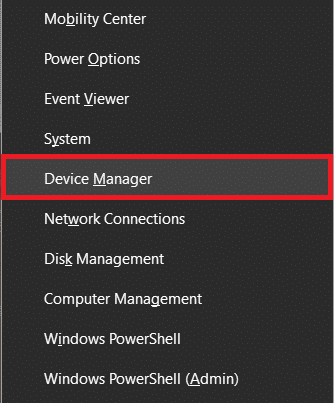
2. Double-cliquez sur Adaptateurs d'affichage pour le développer.
3. Maintenant, faites un clic droit sur le pilote de votre carte vidéo et cliquez sur Mettre à jour le pilote , comme indiqué.
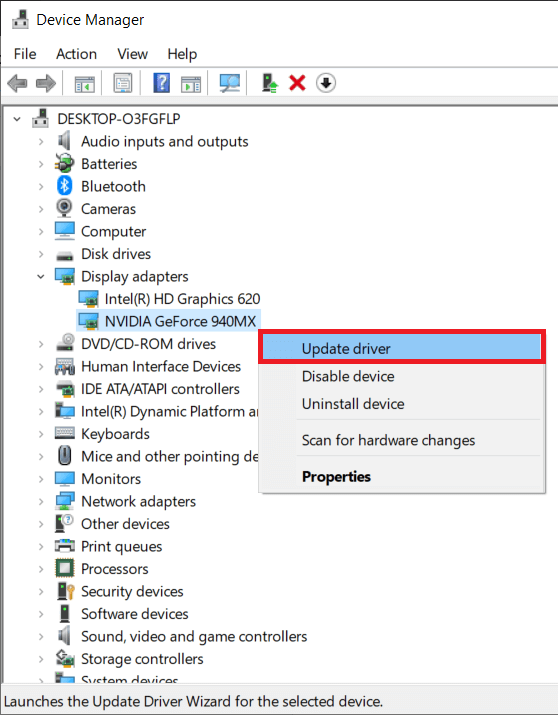
4. Ensuite, cliquez sur Parcourir mon ordinateur pour les pilotes pour localiser et installer un pilote manuellement.
5. Cliquez sur Parcourir… pour choisir le répertoire d'installation de Minecraft. Ensuite, cliquez sur Suivant .
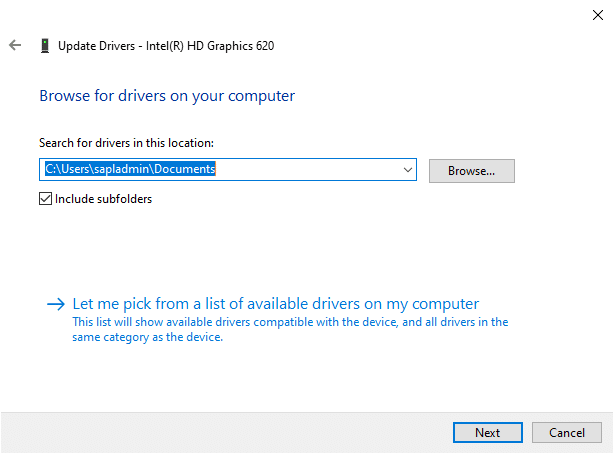
6A. Les pilotes seront mis à jour vers la dernière version s'ils ne sont pas mis à jour.
6B. S'ils sont déjà dans une phase de mise à jour, l'écran affiche, Windows a déterminé que le meilleur pilote pour ce périphérique est déjà installé. Il peut y avoir de meilleurs pilotes sur Windows Update ou sur le site Web du fabricant de l'appareil.
7. Cliquez sur le bouton Fermer pour quitter la fenêtre.
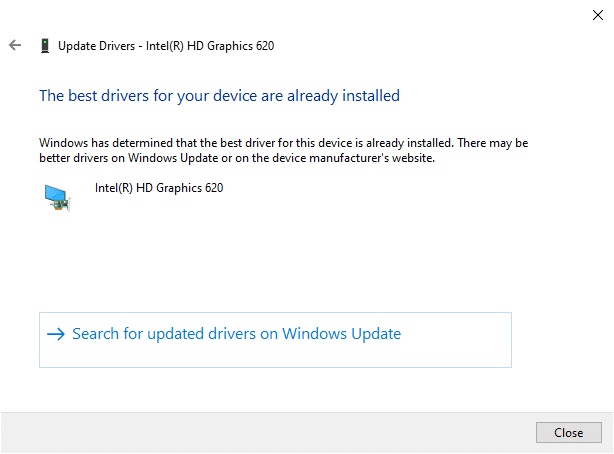
Méthode 1B : réinstaller les pilotes d'affichage
1. Lancez le Gestionnaire de périphériques et développez les adaptateurs d'affichage en suivant les étapes mentionnées ci-dessus.
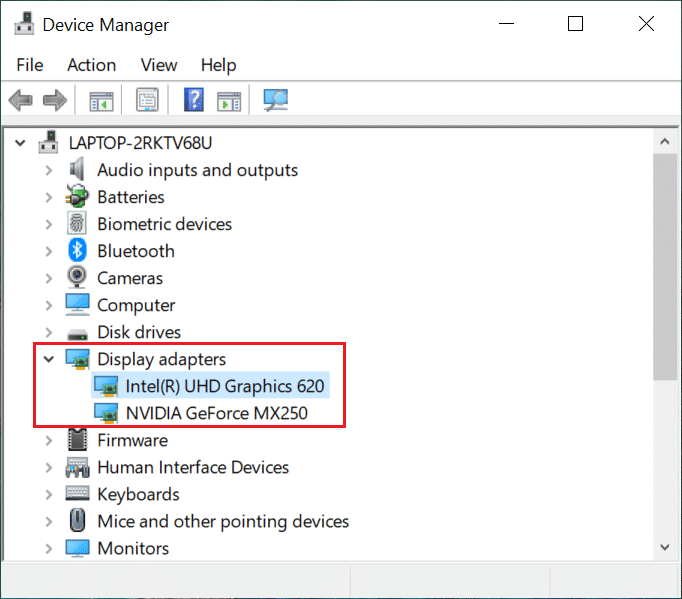
2. Maintenant, faites un clic droit sur le pilote de la carte vidéo et sélectionnez Désinstaller le périphérique .
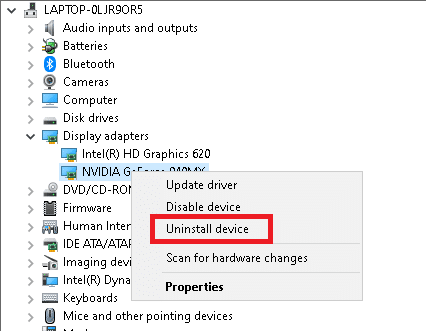
3. Maintenant, une invite d'avertissement s'affichera à l'écran. Cochez la case Supprimer le logiciel du pilote pour ce périphérique et cliquez sur Désinstaller .
4. Téléchargez et installez les pilotes via le site Web du fabricant, par exemple NVIDIA.
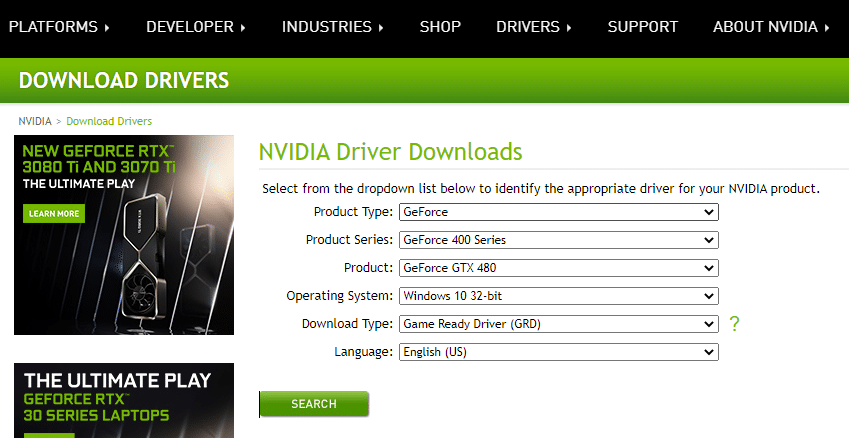
5. Ensuite, suivez les instructions à l'écran pour terminer l'installation et lancer l'exécutable.
Remarque : lors de l'installation d'un nouveau pilote de carte vidéo sur votre appareil, votre système peut redémarrer plusieurs fois.
A lire également : Correction de la carte graphique non détectée sous Windows 10
Méthode 2 : Mettre à jour Java
Un conflit important survient lorsque vous utilisez Minecraft Error Game Launcher dans sa dernière version alors que les fichiers Java sont obsolètes. Cela peut conduire à l' erreur Minecraft Échec de l'écriture du vidage de mémoire. Les minidumps ne sont pas activés par défaut sur les versions clientes de Windows . La seule solution consiste à mettre à jour les fichiers Java en fonction du lanceur.
1. Lancez l'application Configure Java en la recherchant dans la barre de recherche Windows , comme indiqué.
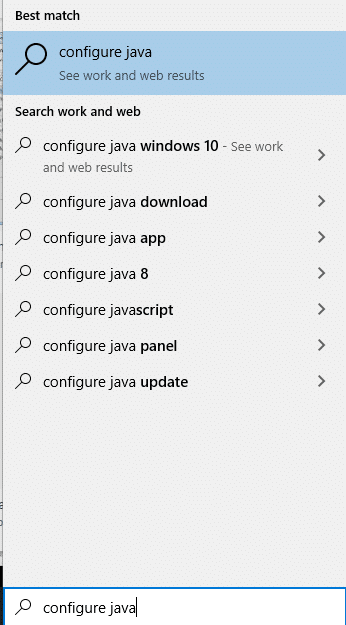
2. Passez à l' onglet Mise à jour dans la fenêtre du panneau de configuration Java .
3. Cochez la case à côté de l'option Vérifier automatiquement les mises à jour .
4. Dans la liste déroulante M'avertir , sélectionnez l'option Avant le téléchargement , comme illustré.
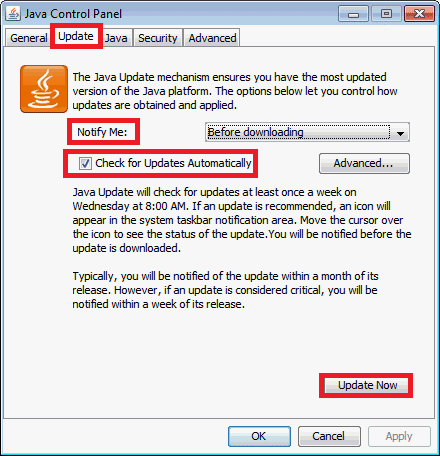
À partir de là, Java recherchera automatiquement les mises à jour et vous avertira avant de les télécharger.
5. Ensuite, cliquez sur le bouton Mettre à jour maintenant , comme indiqué dans l'image ci-dessus.
6. Si une nouvelle version de Java est disponible, téléchargez-la et installez -la.
7. Autorisez Java Updater à apporter des modifications à votre ordinateur.
8. Suivez les invites à l'écran pour terminer le processus.
Méthode 3 : Mettre à jour Windows
Si la version actuelle de Windows est erronée ou incompatible avec le jeu, vous pouvez être confronté à l'erreur Minecraft Échec de l'écriture du vidage de mémoire sur Windows 10. Dans ce cas, vous pouvez effectuer une mise à jour de Windows, comme expliqué ci-dessous.

1. Cliquez sur l'icône Démarrer dans le coin inférieur gauche et sélectionnez Paramètres .
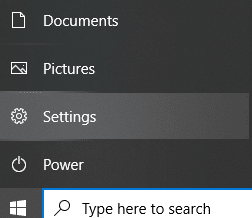
2. Ici, cliquez sur Mise à jour et sécurité , comme indiqué.
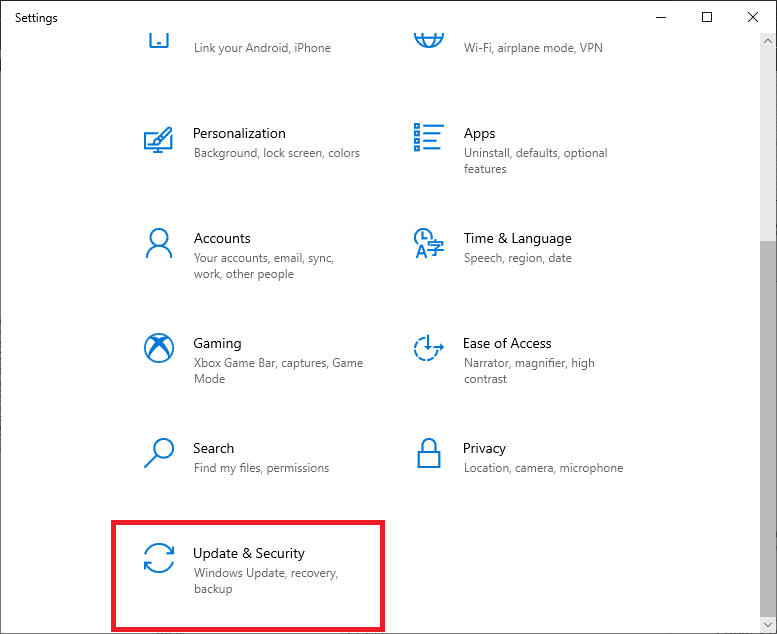
3. Cliquez sur Windows Update , puis sur Rechercher les mises à jour.
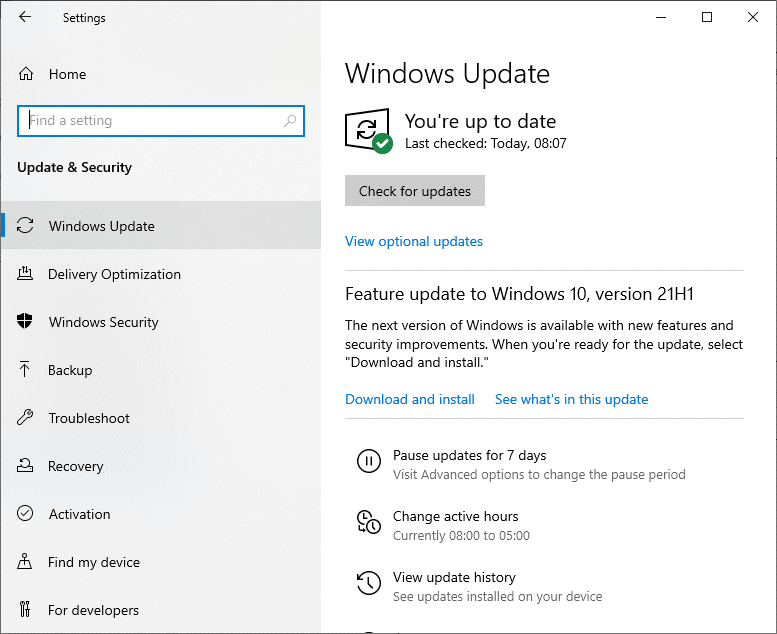
4A. Si votre système a une mise à jour en attente, suivez les instructions à l'écran pour télécharger et installer la mise à jour.
4B. Si le système est déjà dans la version mise à jour, le message suivant s'affiche : Vous êtes à jour
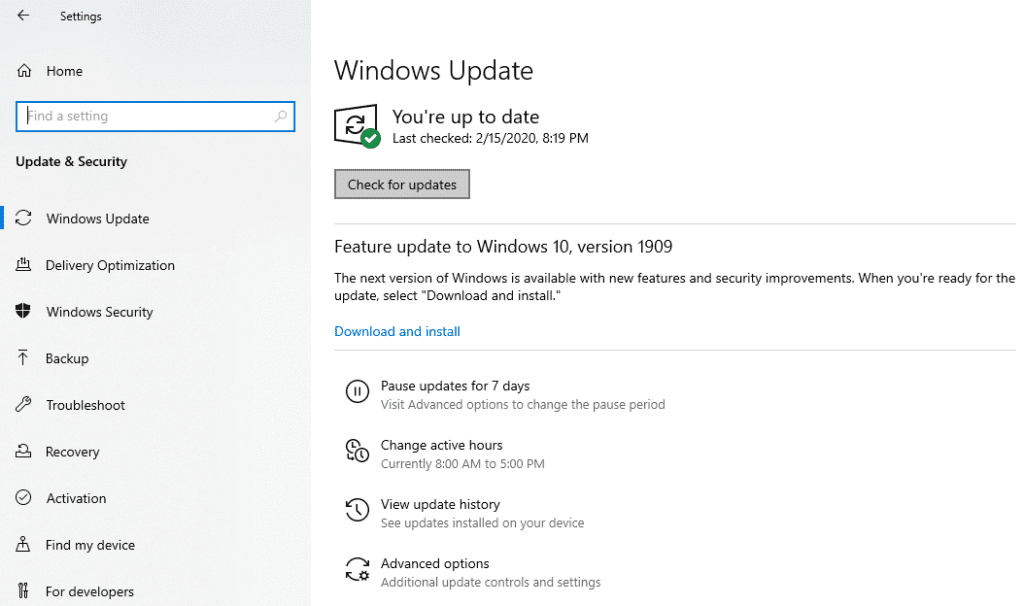
5. Redémarrez votre système après la mise à jour et lancez Minecraft pour vérifier si Minecraft Error Failed to Write Core Dump est résolu.
Remarque : Vous pouvez également restaurer votre mise à jour Windows vers des versions précédentes en utilisant le processus de restauration du système.
Lisez également: Comment désactiver ou désinstaller NVIDIA GeForce Experience
Méthode 4 : Activer VSync et Triple Buffering (pour les utilisateurs de NVIDIA)
La fréquence d'images d'un jeu est synchronisée avec la fréquence de rafraîchissement du système par une fonction nommée VSync. Il est utilisé pour fournir un service de jeu ininterrompu pour les jeux lourds comme Minecraft. De plus, vous pouvez également augmenter la fréquence d'images à l'aide de la fonction Triple Buffering. Voici comment corriger Minecraft Error Failed to Write Core Dump sur Windows 10 en activant les deux :
1. Faites un clic droit sur un espace vide sur le bureau et cliquez sur Panneau de configuration NVIDIA comme illustré ci-dessous.
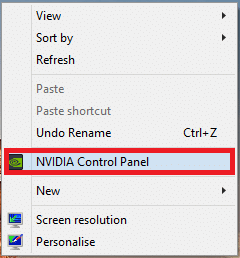
2. Maintenant, naviguez vers le volet de gauche et cliquez sur Gérer les paramètres 3D.
3. Ici, passez à l'onglet Paramètres du programme .
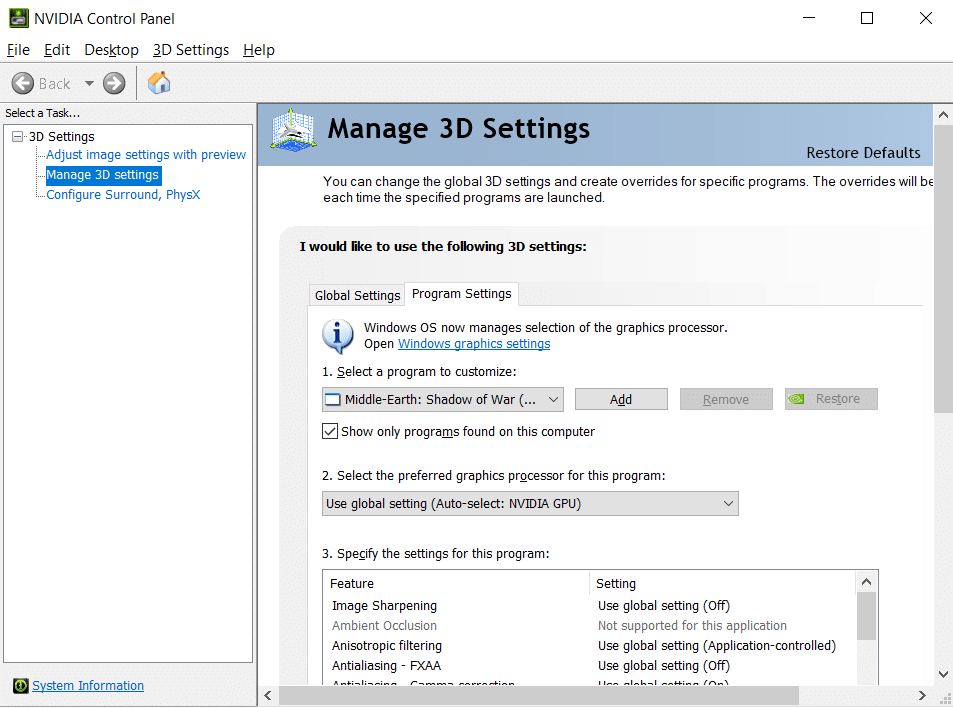
4. Cliquez sur Ajouter , comme indiqué.
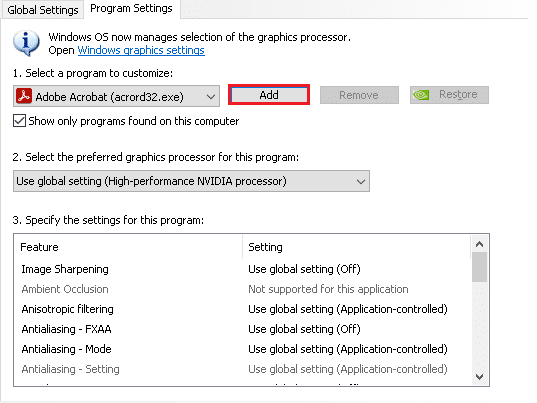
5. Ensuite, cliquez sur Parcourir… , comme en surbrillance.
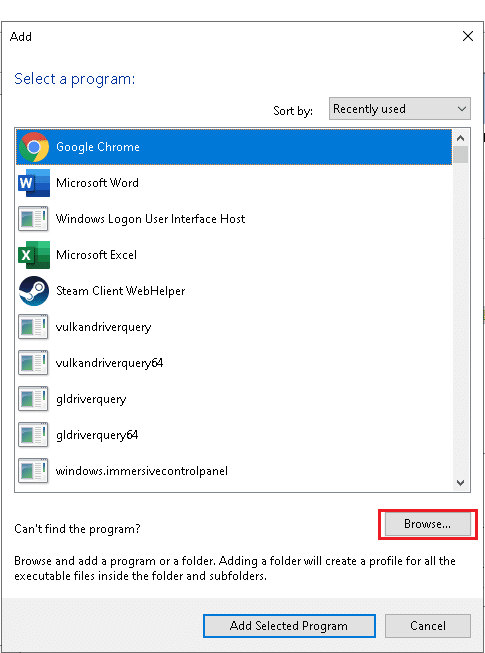
6. Maintenant, allez dans le dossier d'installation de Java et cliquez sur le fichier javaw.exe . Sélectionnez Ouvrir .
Remarque : Utilisez l'emplacement par défaut indiqué pour rechercher le fichier exécutable Java ci-dessus :
C:/Program Files/Java/jre7/bin/ OU C:/Program Files (x86)/Java/jre7/bin/
7. Maintenant, attendez que le fichier Java soit chargé. Cliquez ensuite sur Synchronisation verticale.
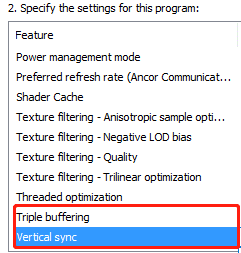
8. Ici, changez le réglage de Off à On , comme illustré ci-dessous.
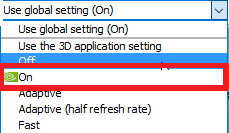
9. Répétez également les étapes 6 et 7 pour l' option Triple Buffering .
10. Enfin, cliquez sur Appliquer pour enregistrer les modifications et quitter l'écran.
Méthode 5 : créer un fichier de vidage
Les données du fichier Dump vous renseignent sur les programmes et les applications qui étaient en cours d'utilisation au moment du plantage. Ces fichiers sont créés automatiquement par le système d'exploitation Windows et les applications qui ont planté. Cependant, ils peuvent également être créés manuellement par l'utilisateur. Si le fichier de vidage de votre système est manquant ou corrompu, vous serez confronté à Échec de l'écriture du vidage de mémoire. Les minidumps ne sont pas activés par défaut sur les versions clientes des problèmes Windows. Voici comment activer Minidumps sur Windows 10 en créant un fichier de vidage comme indiqué ci-dessous :
1. Lancez le Gestionnaire des tâches en cliquant avec le bouton droit sur un espace vide dans la barre des tâches et en le sélectionnant, comme en surbrillance.
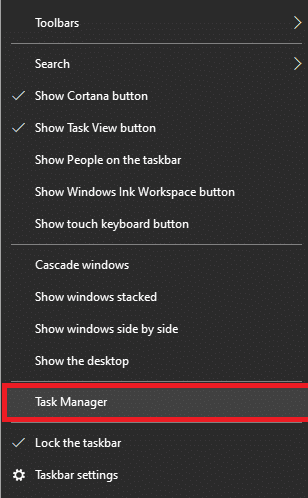
2. Ici, recherchez Java(TM) Platform SE Binary dans l'onglet Processus .
3. Cliquez dessus avec le bouton droit de la souris et sélectionnez Créer un fichier de vidage , comme indiqué.
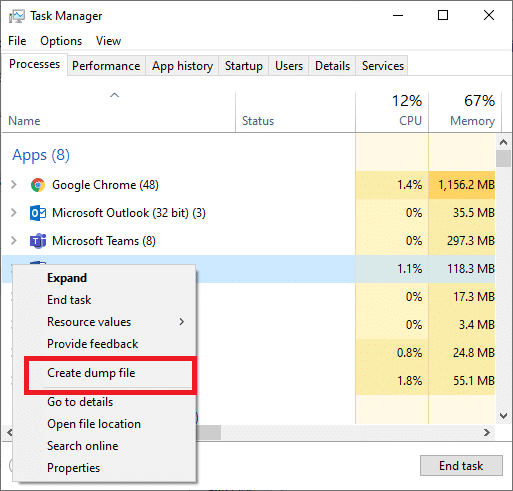
4. Attendez simplement que votre système crée un fichier de vidage et lance Minecraft, car cela corrigerait Minecraft Error Failed to Write Core Dump sur votre système.
Lisez également: Correction de l'erreur AMD Windows ne peut pas trouver Bin64 -Installmanagerapp.exe
Méthode 6 : réinstaller l'utilitaire AMD Catalyst (pour les utilisateurs d'AMD)
Si l'installation d'AMD était incomplète ou mal effectuée, cela entraînera un problème Minecraft Error Failed to Write Core Dump on Windows 10. Vous pouvez corriger cette erreur en réinstallant l'utilitaire AMD Catalyst comme suit :
1. Lancez le Panneau de configuration via le menu de recherche.
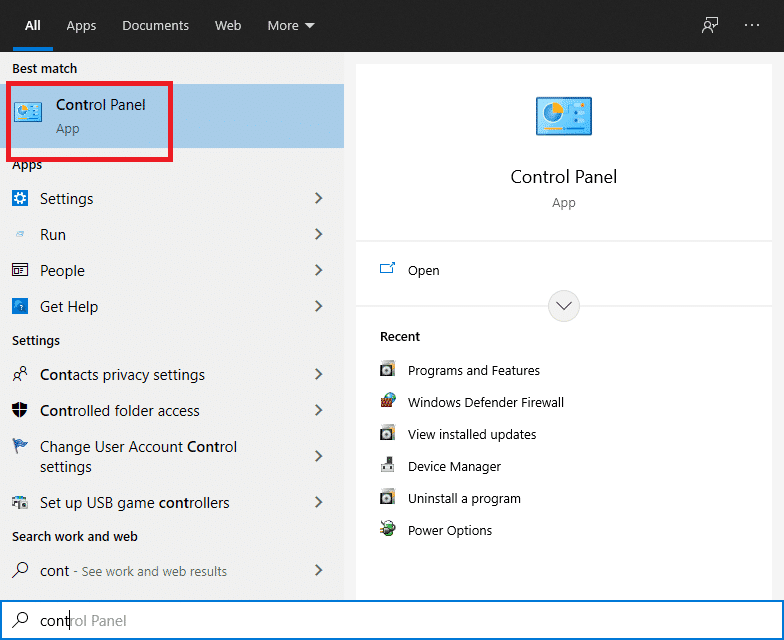
2. Réglez le mode d'affichage sur Afficher par > Petites icônes et cliquez sur Programmes et fonctionnalités.
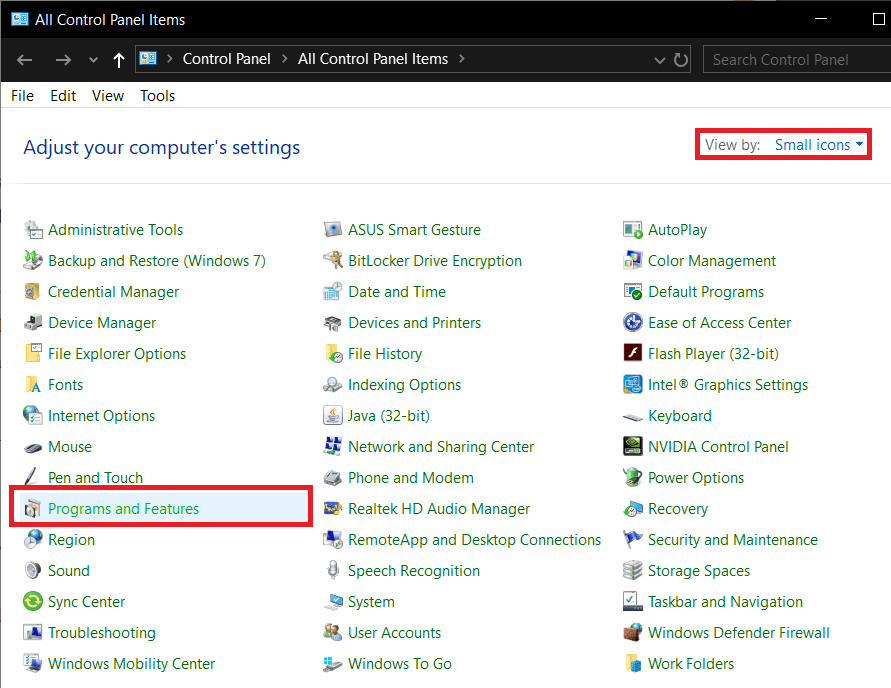
3. L'utilitaire Programmes et fonctionnalités apparaît. Ici, recherchez AMD Catalyst .
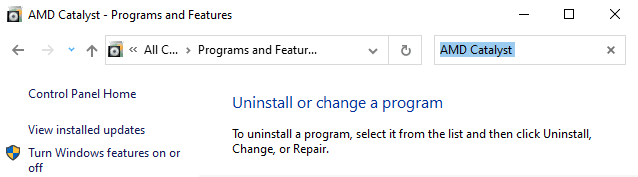
4. Maintenant, cliquez sur AMD Catalyst et sélectionnez l'option Désinstaller .
5. Confirmez l'invite demandant Êtes-vous sûr de vouloir désinstaller AMD Catalyst ? en cliquant sur Oui dans l'invite.
6. Enfin, Redémarrez l'ordinateur pour mettre en œuvre la désinstallation.
7. Téléchargez le pilote AMD pour Windows 10, 32 bits ou 64 bits, selon le cas.
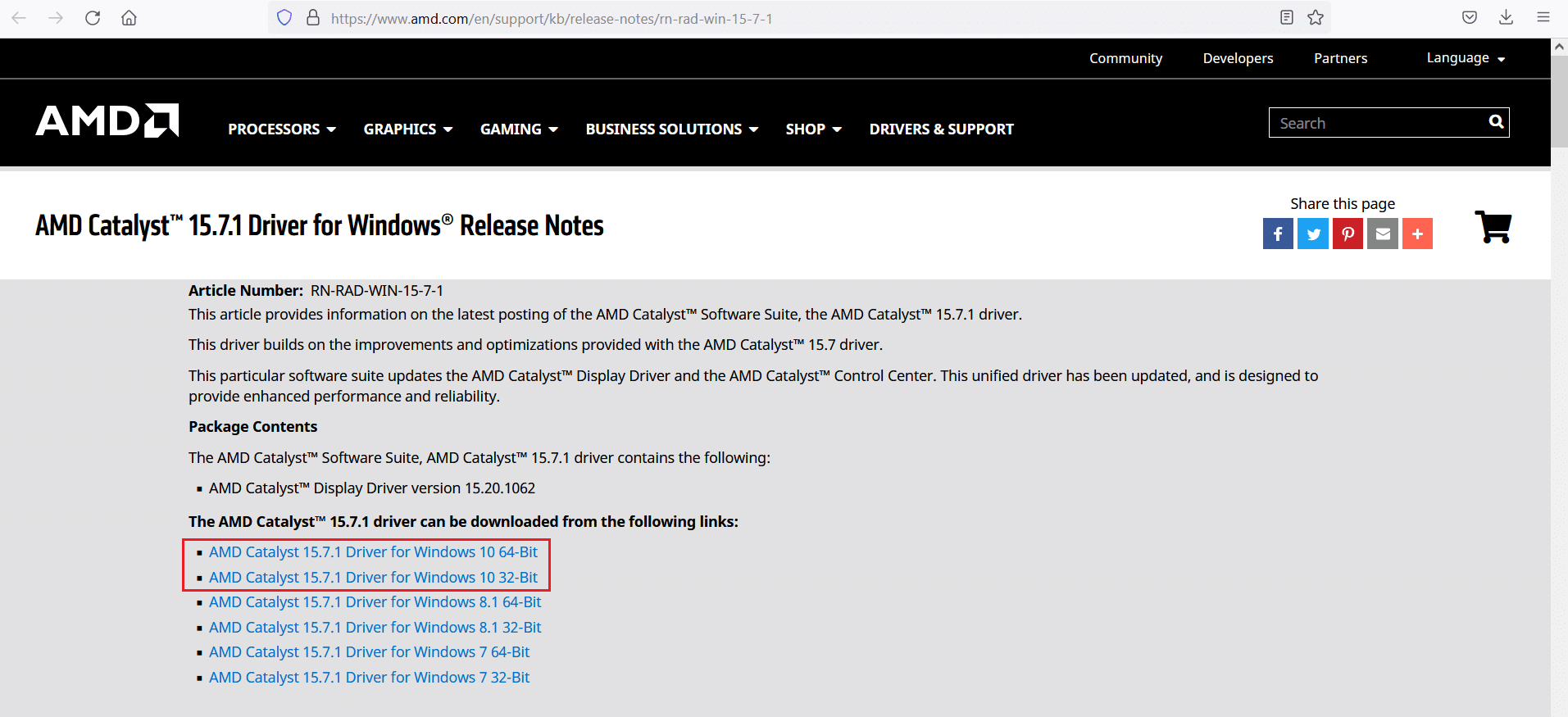
8. Attendez que le téléchargement soit terminé. Ensuite, allez dans Mes téléchargements dans l'explorateur de fichiers.
9. Double-cliquez sur le fichier téléchargé pour l'ouvrir et cliquez sur Installer .
10. Suivez les instructions à l'écran pour terminer le processus d'installation.
Redémarrez votre système Windows 10 et lancez le jeu. Échec de l'écriture du vidage mémoire. Les minidumps ne sont pas activés par défaut sur les versions clientes de Windows L' erreur Minecraft doit être corrigée maintenant.
Conseil de pro : vous pouvez également résoudre les interruptions de jeu en allouant de la RAM supplémentaire à Minecraft.
Conseillé:
- 10 façons de résoudre les problèmes de plantage de Minecraft sur Windows 10
- 4 façons de vérifier les FPS (images par seconde) dans les jeux
- Comment réparer Steam ne télécharge pas de jeux
- Comment utiliser deux WhatsApp dans un téléphone Android
Nous espérons que ce guide vous a été utile et que vous avez pu corriger l' erreur Minecraft Échec de l'écriture du vidage de mémoire. Les minidumps ne sont pas activés par défaut sur les versions clientes de Windows. Faites-nous savoir quelle méthode a le mieux fonctionné pour vous. De plus, si vous avez des questions/suggestions concernant cet article, n'hésitez pas à les déposer dans la section des commentaires.
